谷歌浏览器怎么恢复出厂设置
谷歌浏览器怎么恢复出厂设置?谷歌浏览器是一款很友好的网络浏览工具,为用户上网搜搜信息提供了非常便利的服务。有的用户在使用谷歌浏览器过程中会对设置进行各种各样的修改,那么我们如何将其恢复最开始的设置呢?谷歌浏览器为用户提供了自带的重置功能,只需要简单的操作就可以将谷歌浏览器恢复出厂设置。欢迎感兴趣的用户继续阅读下面小编分享的谷歌浏览器恢复出厂设置图文教程。

谷歌浏览器恢复出厂设置图文教程
1、首先我们需要将谷歌浏览器主页面的右上角点击一下【三个点】的图标(如图所示)。
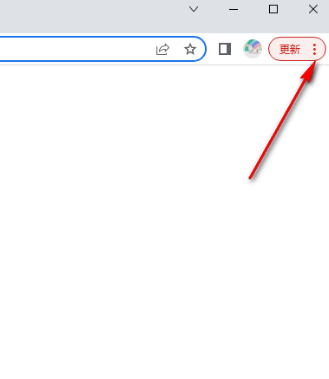
2、接着就会在右侧弹出一个菜单选项出来,我们需要在菜单选项中将【设置】这个选项点击进入(如图所示)。
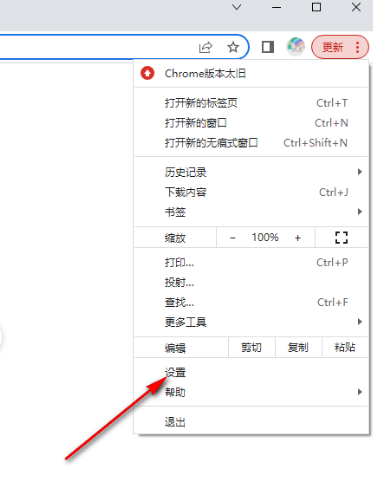
3、当我们进入到设置页面之后,在左侧将【高级】这个选项按钮点击一下,在展开的选项中将【重置并清理】这个选项点击打开(如图所示)。
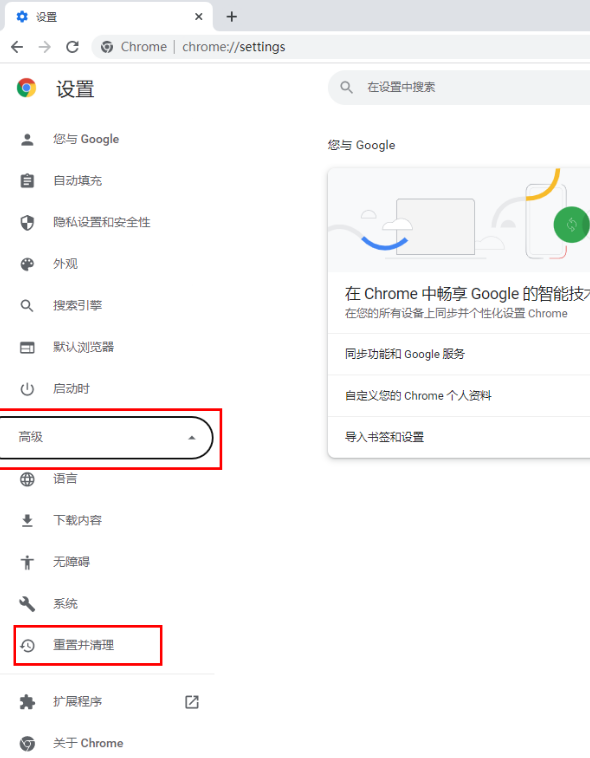
4、那么在右侧的页面中就会出现重置并清理的相关选项,我们选择【将设置还原为原始默认设置】点击进入(如图所示)。
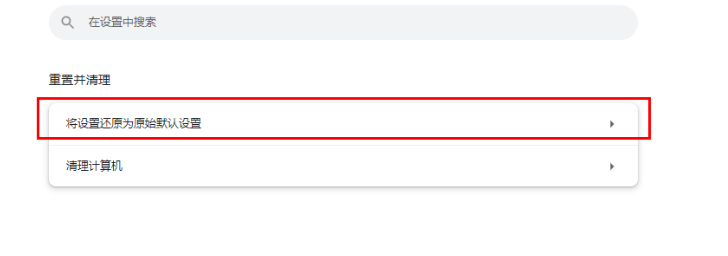
5、这时会在页面上出现一个重置设置的提示窗口,直接点击【重置设置】按钮即可(如图所示)。
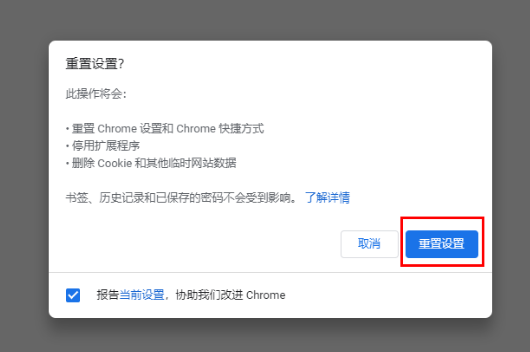
以上就是【谷歌浏览器怎么恢复出厂设置-谷歌浏览器恢复出厂设置图文教程】的全部内容,希望能够帮助到需要的用户。更多谷歌浏览器教程,请继续关注本站!
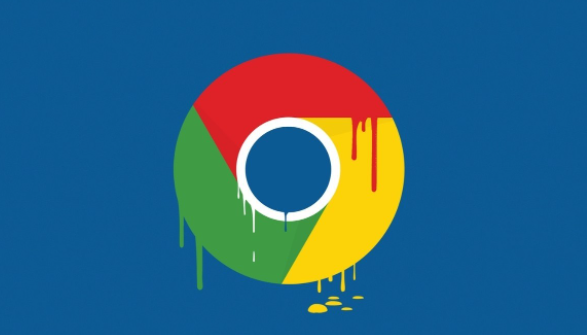
如何在Chrome浏览器中恢复被意外关闭的标签页
在Chrome浏览器中恢复被意外关闭的标签页,您可以通过历史记录、快捷键或浏览器设置找回已关闭的页面,继续浏览您的工作或娱乐内容,避免丢失重要信息。

Chrome与火狐哪个浏览器更适合在线游戏
有很多用户还不了解Chrome与火狐哪个浏览器更适合在线游戏?于是,本文将通过几个方面来进行对比分析。
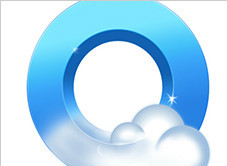
QQ浏览器国际版软件介绍—附下载
本网站提供QQ官网正版QQ浏览器国际版版下载安装包,软件经过安全检测,无捆绑,无广告,操作简单方便。
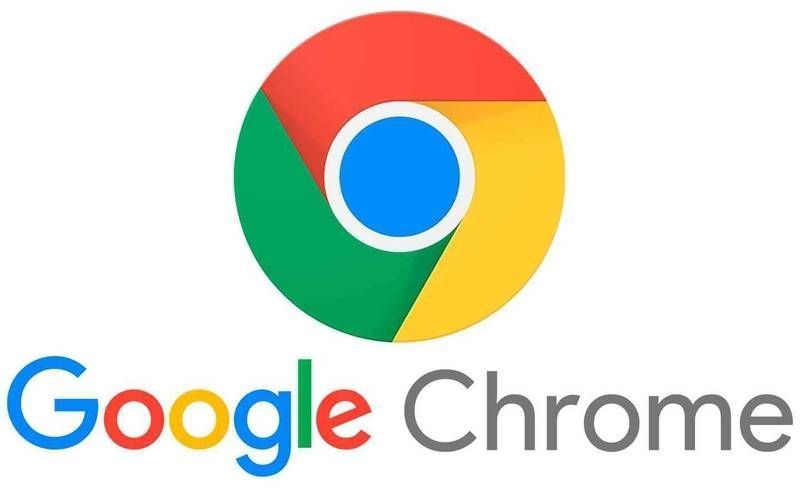
谷歌浏览器怎么注册
本文将详细介绍如何注册谷歌浏览器账号,帮助用户轻松创建Google账号以便同步数据、扩展功能等。通过简单的步骤,您可以快速完成注册,并在谷歌浏览器官网获取相关支持。
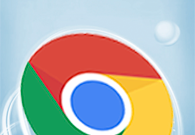
Chrome中的游戏性能优化设置在哪里
通过优化游戏性能,能够让玩家玩起来更加得心应手,如果你不知道Chrome中的游戏性能优化设置在哪里,那么一定要来阅读本篇文章。
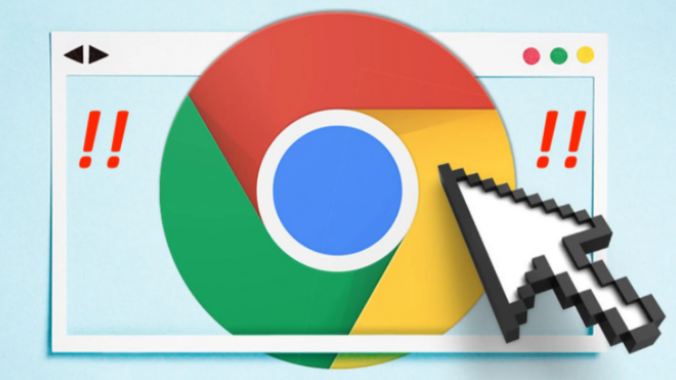
Chrome浏览器如何管理响应头的缓存策略
了解如何通过Chrome浏览器管理网页响应头的缓存策略,优化缓存使用,提升页面加载效率。

怎么下载谷歌浏览器_谷歌浏览器快速下载方法
你有没有想要知道的谷歌浏览器使用技巧呢呢,你知道谷歌浏览器要怎么下载吗?来了解谷歌浏览器下载的具体步骤,大家可以学习一下。

下载谷歌浏览器时无法访问网页怎么办?
你有没有在使用谷歌浏览器的时候遇到各种问题呢,你知道谷歌浏览器下载谷歌浏览器时无法访问网页是怎么回事呢?来了解谷歌浏览器下载谷歌浏览器时无法访问网页的解决方法,大家可以学习一下。

怎么下载PC版谷歌浏览器
怎么下载PC版谷歌浏览器?谷歌60%以上的浏览器市场份额基本上是无敌的。

Win7禁止 google chrome 自动升级的两种方法!
在Win7旗舰版64位系统中使用chrome Google浏览器时,经常会弹出升级提示,非常烦人。有时候不小心点了会导致谷歌浏览器自动升级。

如何在 Windows 10安装 Google Chrome?
为什么要写这个教程呢?因为我是专注于小白入门电脑的教程,所以我发现很多刚使用电脑的朋友们还是不知道怎么安装软件。

如何下载 Mac 版 Chrome
如何下载 Mac 版 Chrome?想在您的 Mac 上试用 Google Chrome?这是下载它的方法。

怎么注册谷歌账号_无法注册谷歌账号的解决方法
你拥有谷歌账号吗,你知道谷歌浏览器登录谷歌账号之后可以解锁新功能吗?快来一起学习怎么注册谷歌账号,解决注册中遇到的问题吧!

谷歌浏览器下载文件很慢怎么办
你有没有在使用谷歌浏览器的时候遇到各种问题呢,你知道谷歌浏览器下载文件速度很慢是怎么回事呢?来了解谷歌浏览器下载文件速度很慢的解决方法,大家可以学习一下。

谷歌浏览器进行录音设置怎么弄
谷歌浏览器进行录音设置怎么弄?接下来就让小编给大家带来谷歌浏览器录音设置具体方法介绍,有需要的朋友赶紧来看看吧。

谷歌浏览器升级后出现跨域的问题怎么解决?
谷歌浏览器报错has been blocked by CORS policy: The request client is not a secure context and the resource is in more-private address space `private`该如何解决,一起来和小编寻求解决方法吧

谷歌浏览器的快捷键有哪些呢?<常见快捷键介绍>
谷歌浏览器的快捷键丰富且可以提高你对谷歌浏览器的运用程度,让你更加舒适的使用谷歌浏览器,快来记笔记好好学一下吧!

如何使用谷歌 Chrome 浏览器获取 MIT 个人证书?
Google Chrome是适用于 PC、Mac 或 Linux 的网络浏览器,IS&T 不支持谷歌浏览器





